Google Photos es el servicio gratuito de almacenamiento en la nube, que es muy apreciado por muchos por su sencilla interfaz y uso. Aparte de actuar como una aplicación de galería, Google Photos tiene esencialmente un trabajo: realizar copias de seguridad de tus fotos y vídeos en la nube.

Aunque hace el trabajo a la perfección, a veces se comporta mal. Es decir, la aplicación no realiza copias de seguridad de los vídeos. Sí, las fotos se cargan a la perfección, pero cuando se trata de vídeos, se atascan.
Si usted también se enfrenta a este problema, es hora de despedirse de él. Aquí encontrará muchas soluciones para resolver el problema cuando los vídeos no están haciendo copias de seguridad en Android e iPhone. Vamos a empezar.
Tabla de contenidos
- 1 Reiniciar el teléfono
- 2 Forzar Cerrar la aplicación
- 3 Desconexión de Google Photos
- 4 Desactivar Backup
- 5 Habilitar la copia de seguridad de vídeo en datos móviles
- 6 Borrar caché y datos
- 7 Desinstalar la aplicación
- 8 Desactivar aplicación
- 9 Usar Correct Video Size and Format
- 10 Comprobar el almacenamiento en la unidad de Google
- 11 Compruebe la carpeta de vídeo
- 12 Actualizar aplicación
Reiniciar el teléfono
Como siempre, la primera solución será reiniciar el teléfono. Así que deja de pensar demasiado en el problema y reinicia tu teléfono.
Forzar Cerrar la aplicación
Simplemente presionando el botón de inicio o de regreso no se cierra ninguna aplicación. Para cerrarlo completamente, abra la pantalla de aplicaciones recientes o multitarea en su Android e iPhone. A continuación, utilice el gesto admitido para eliminar la aplicación de esa pantalla. La mayoría de las veces, el gesto de deslizamiento hacia arriba cierra la aplicación, pero en algunos teléfonos, tienes que deslizarte hacia la derecha o hacia la izquierda para cerrarla.
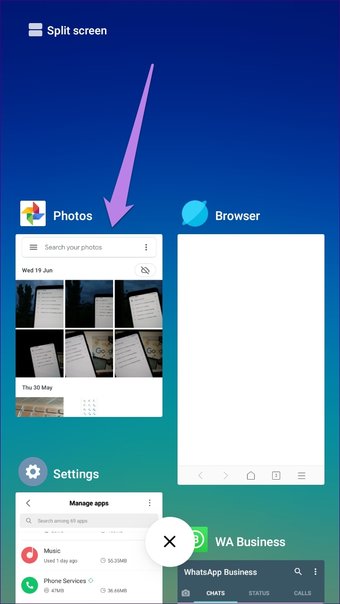
Desconexión de Google Photos
En un teléfono Android, intenta salir de la aplicación. A veces, hacer eso soluciona el problema. Para ello, siga estos pasos:
Paso 1: Abre la aplicación Google Photos y pulsa sobre el icono de tres barras en la esquina superior izquierda.
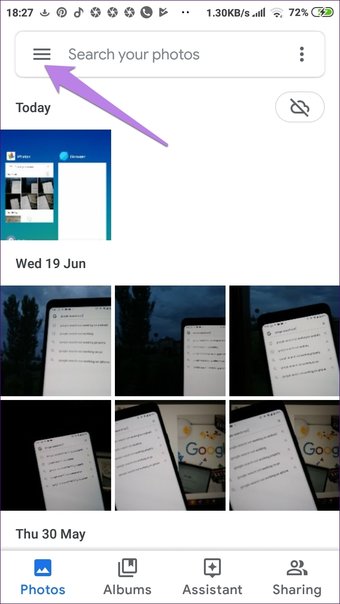
Paso 2: Pulse sobre la pequeña flecha hacia abajo junto a su correo electrónico y seleccione Usar sin cuenta.
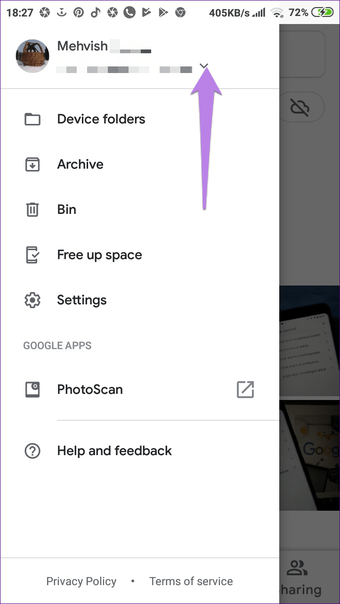
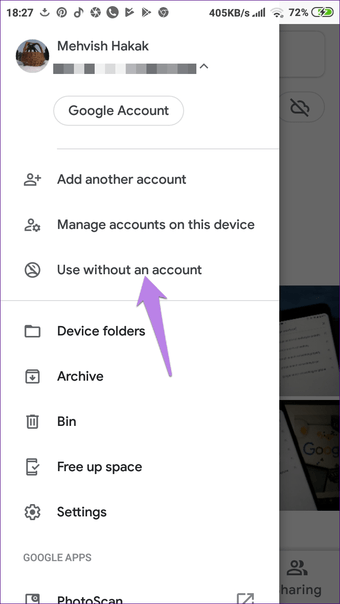
Paso 3: Repita el paso 1 y seleccione la cuenta de Google para acceder de nuevo.
Nota: Hacer esto no eliminará ninguna foto de tu teléfono o de Google Photos.
Desactivar Backup
Al inhabilitar la opción de copia de seguridad de Google Photos, se restablece la sesión de copia de seguridad. Por lo tanto, si se enfrenta a algún problema al realizar una copia de seguridad de los vídeos, intente hacerlo.
Siga estos pasos para desactivar la copia de seguridad en Android e iPhone:
Paso 1: Abra la aplicación Google Photos y pulse sobre el icono de tres barras de la parte superior. En el menú, seleccione Configuración.
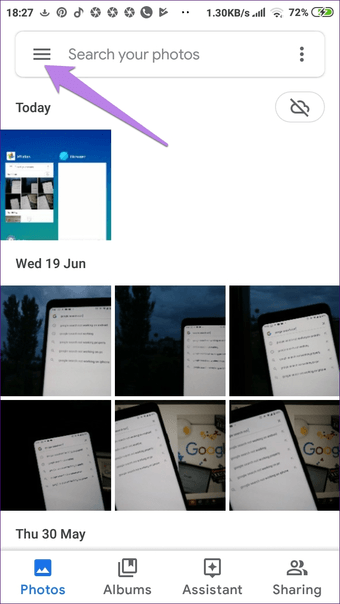
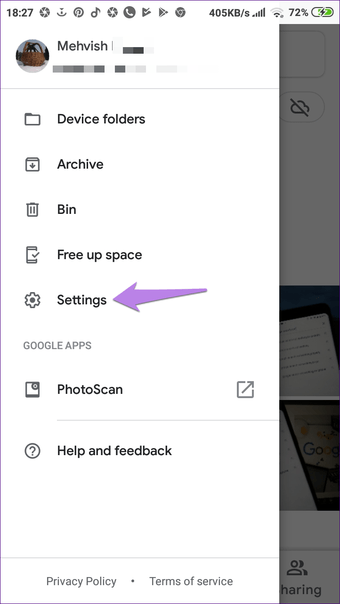
Paso 2: Pulse sobre Copia de seguridad y sincronización y pulse el botón situado junto a Copia de seguridad y sincronización para desactivarlo.
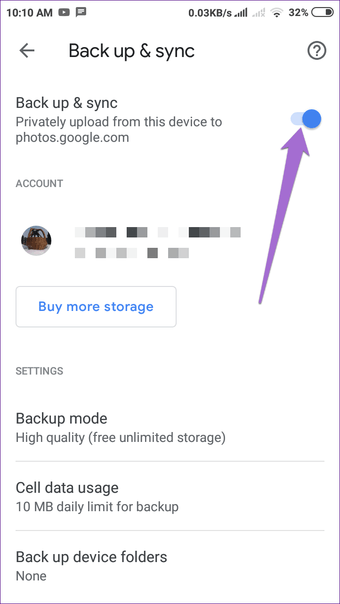
Paso 3: Reinicie su teléfono y repita los pasos anteriores. Ahora habilita Back up & Sync.
Habilitar la copia de seguridad de vídeo en datos móviles
En iPhone, la copia de seguridad de vídeo en datos móviles está desactivada de forma predeterminada. Por lo tanto, si está intentando realizar una copia de seguridad de sus vídeos utilizando datos móviles, no funcionará. Necesita habilitar la configuración.
Para ello, vaya a Configuración de Google Photos tocando el icono de tres barras en la pantalla de inicio de la aplicación. Luego navega a Backup & Sync y enciende «Use mobile data to backup videos». Para otros problemas de copia de seguridad en el iPhone, pruebe estas soluciones.
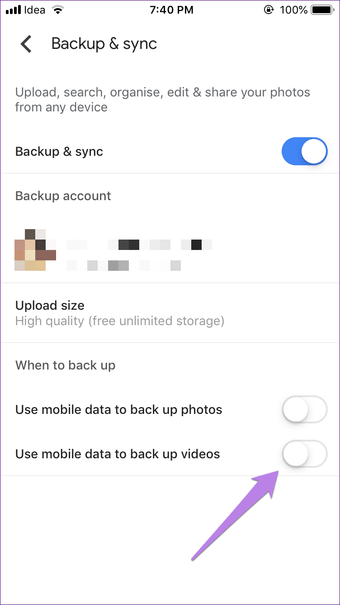
Borrar caché y datos
Otra solución para probar Android es vaciar la caché de la aplicación Google Photos. Aquí están los pasos para lo mismo:
Paso 1: Abra la configuración del teléfono y vaya a Apps/Application Manager.
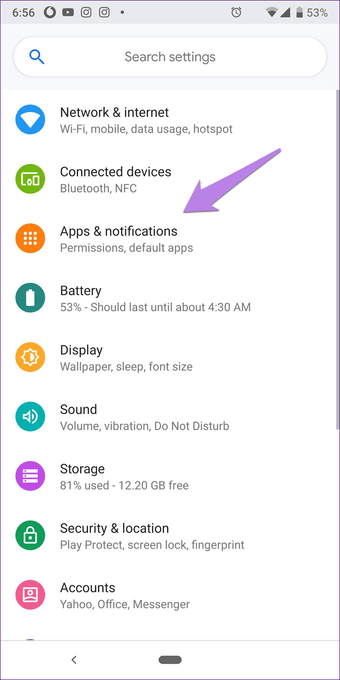
Paso 2 : En Todas las aplicaciones, pulse sobre Fotos de Google.
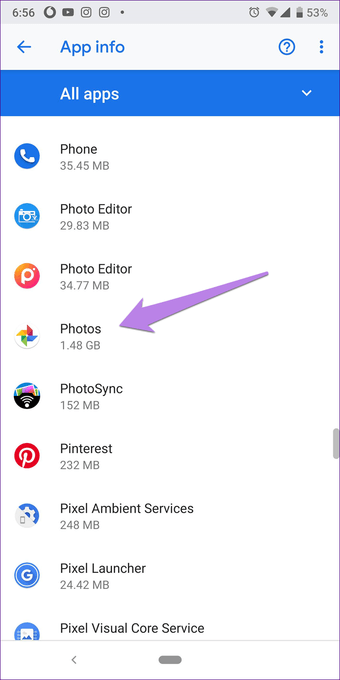
Paso 3 : Pulse sobre Almacenamiento y pulse el botón Borrar caché.
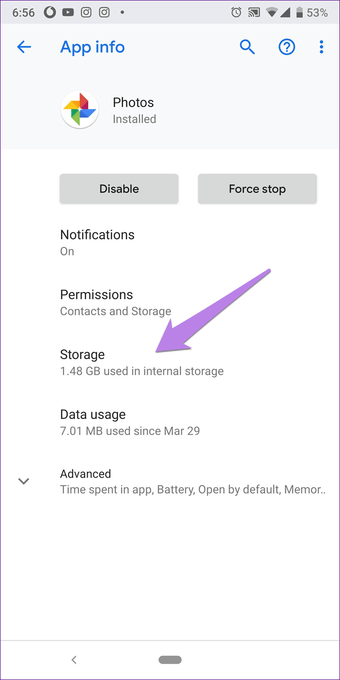
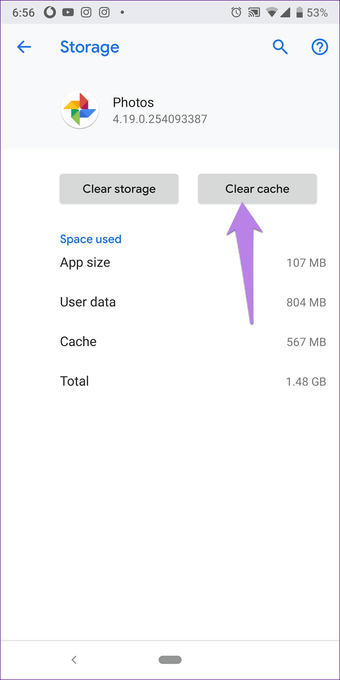
Paso 4: Reinicie su teléfono y vea si los vídeos se están cargando.
Si el problema persiste, pulse Borrar datos/almacenamiento en el paso 3. Ninguno de los dos eliminaría ningún dato de tu teléfono o de Google Photos. Sin embargo, al borrar los datos se restablecerá la configuración predeterminada de la aplicación.
Desinstalar la aplicación
A veces, desinstalar la aplicación también resulta útil. Para hacerlo en el iPhone, mantenga pulsado el icono de la aplicación Google Photos en la pantalla de inicio. Una vez que los iconos empiecen a temblar, toque el icono de la cruz en la aplicación Google Photos.
Como Google Photos es una aplicación preinstalada en la mayoría de los teléfonos Android, no se puede desinstalar. Sin embargo, puede desactivarlo, lo que eliminará todas las actualizaciones.
Desactivar aplicación
Para ello, siga los pasos 1 y 2 de la memoria caché. A continuación pulse sobre Desactivar. Verá que el botón ahora mostrará Enable. Espere un tiempo y luego pulse Enable. Ahora intenta subir los videos.
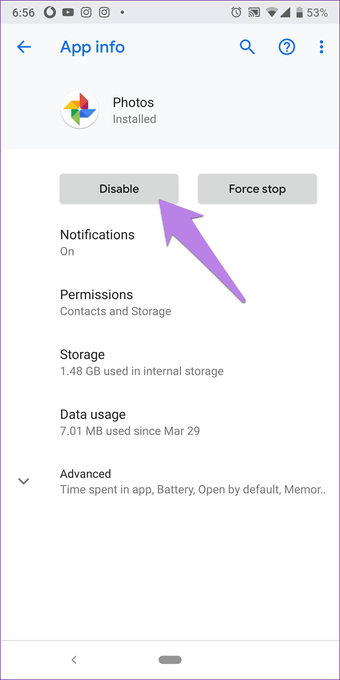
Usar Correct Video Size and Format
Si el vídeo que intentas subir supera los 10 GB, Photos no hará una copia de seguridad del mismo. Esto se debe a que Google Photos admite vídeos de menos de 10 GB únicamente.
De forma similar, Google Photos es compatible únicamente con los siguientes formatos de vídeo: mpg,.mod,.mmv,.tod,.wmv,.asf,.avi,.divx,.mov,.m4v,.3gp,.3g2,.mp4,.m2t,.m2ts,.mts y.mkv. Por lo tanto, si va a tener un vídeo con un formato diferente, primero, conviértalo en uno de estos formatos.
Comprobar el almacenamiento en la unidad de Google
Google Photos ofrece dos opciones de almacenamiento: alta calidad y calidad original. En el modo de alta calidad, puedes subir un número ilimitado de fotos y vídeos. Sin embargo, el tamaño se reducirá hasta 16MP para las fotos y 1080p para los videos.
Con la calidad original, sólo se obtienen 15 GB de almacenamiento que se comparte entre otros productos de Google como Drive, Gmail, etc. Si utiliza el modo de calidad original, compruebe si dispone de suficiente espacio de almacenamiento para cargar el vídeo en Google.
Para cambiar el modo de calidad, ve a Google Photos Settings > Back up & sync > Upload Size.
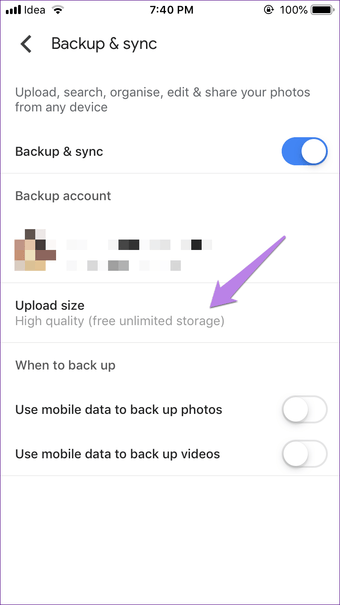
Compruebe la carpeta de vídeo
¿Está intentando realizar una copia de seguridad de un vídeo que está disponible en una carpeta diferente a la de la cámara? En el caso de los teléfonos Android, sólo se realiza una copia de seguridad automática de las imágenes y los vídeos tomados a través de la cámara del teléfono. Para los datos disponibles en otras carpetas como WhatsApp, descargas, etc., normalmente denominadas carpetas de dispositivos. Por lo tanto, es necesario activar la opción de copia de seguridad para ellos en Google Photos.
Para ello, pulse sobre la pestaña Álbum en la parte inferior. Allí encontrará carpetas de dispositivos. Alternativamente, puntee en el icono de tres barras en la parte superior y seleccione Carpetas de dispositivos en el menú.
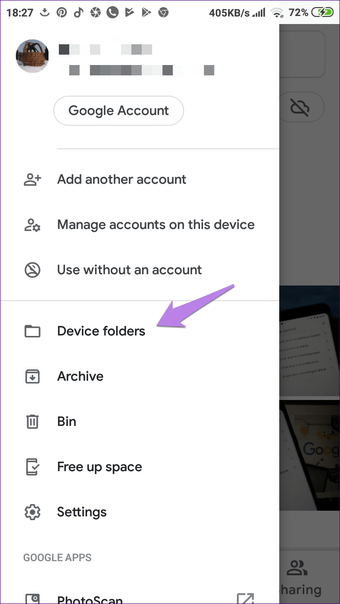
Las carpetas que no forman parte de la copia de seguridad tendrán un icono de nube con una barra oblicua sobre ellas. Pulse sobre la carpeta y tendrá la opción de realizar una copia de seguridad de la carpeta. Activar Back up & sync disponible en la parte superior.
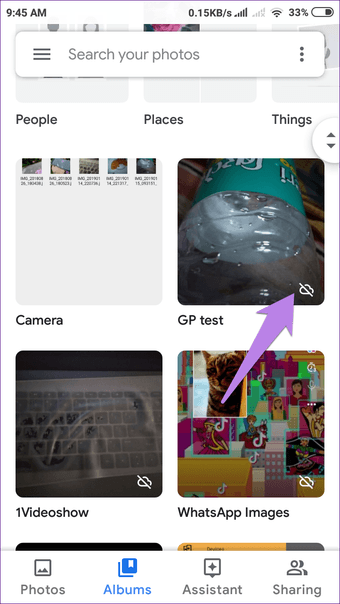
Actualizar aplicación
Ocasionalmente, el problema es con la actualización de la aplicación en sí. Puede que haya un error en la aplicación. Intenta actualizar la aplicación Google Photos desde Play Store (Android) y App Store (iOS).
